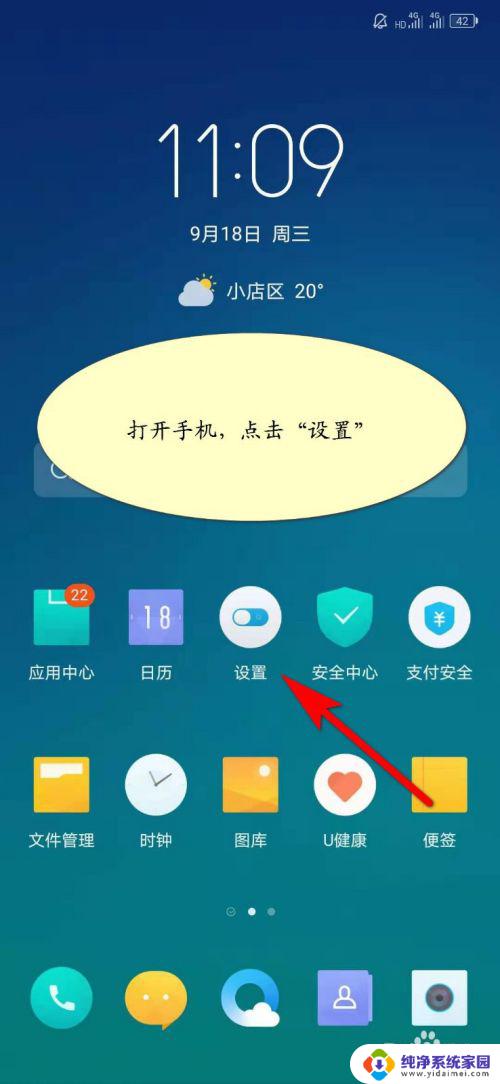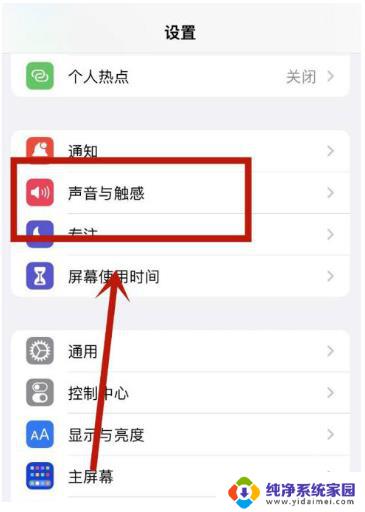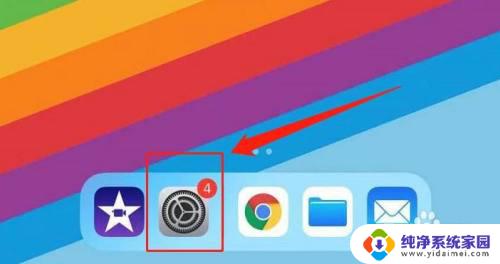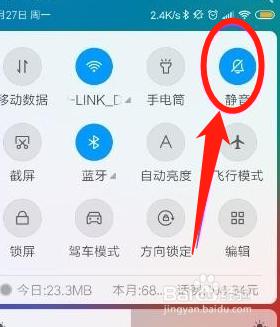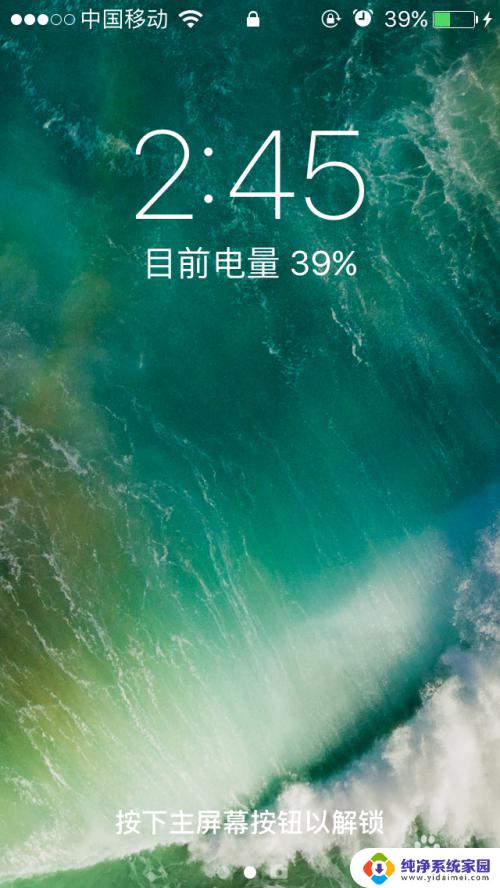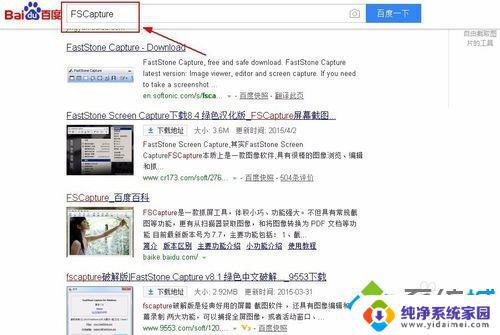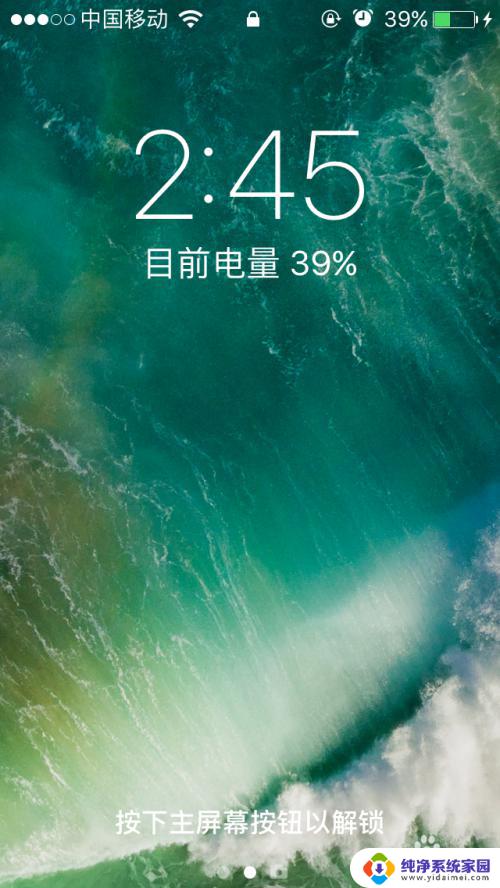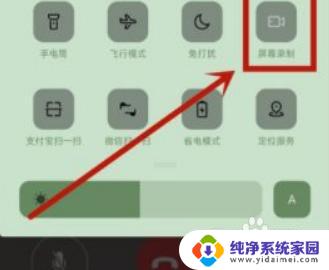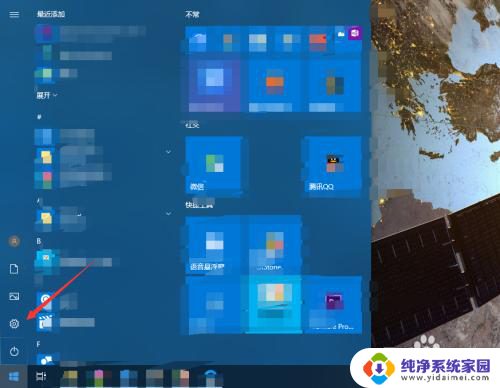截屏音效怎么关闭 屏幕截屏声音怎么取消
更新时间:2024-02-01 12:42:59作者:yang
在我们使用手机或电脑进行截屏操作时,常常会遭遇到一种让人尴尬的情况——那就是屏幕截屏时伴随着尖锐的音效,这种截屏音效不仅会打扰到我们周围的人,而且有时还会给自己带来一些困扰。有没有办法可以关闭屏幕截屏声音呢?如何取消这种令人不适的音效呢?下面我们就来探讨一下这个问题。
操作方法:
1.打开手机,点击“设置”
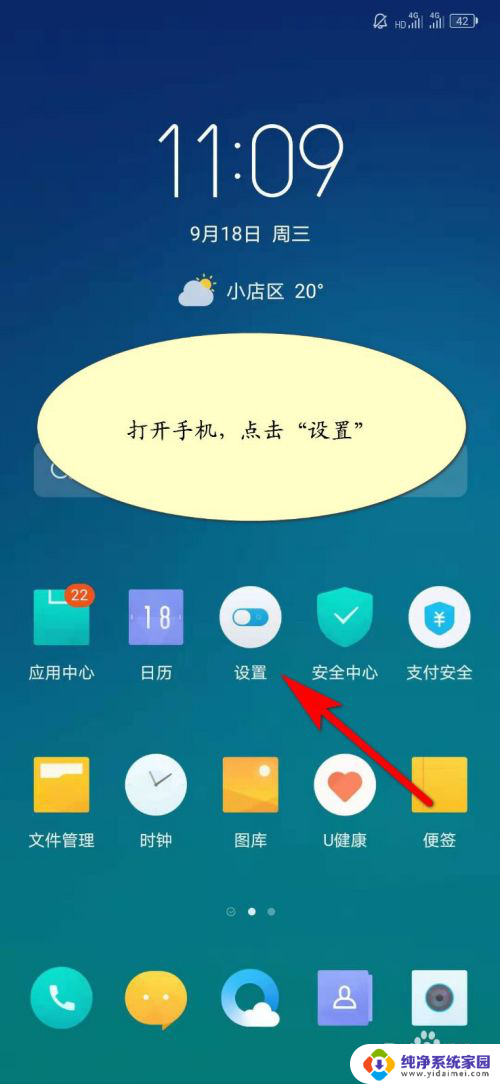
2.在设置中,点击“声音和振动”
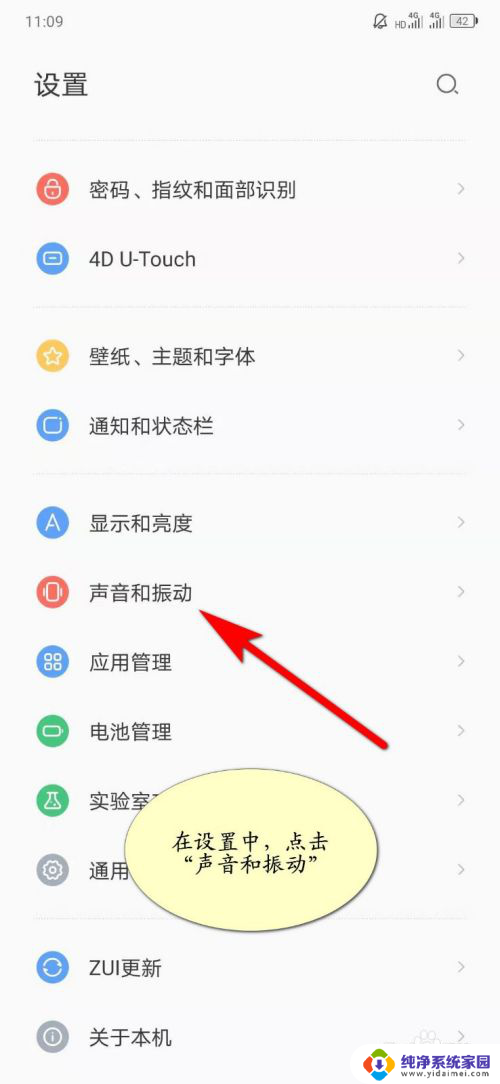
3.在声音和振动界面,点击“其他提示音和振动”
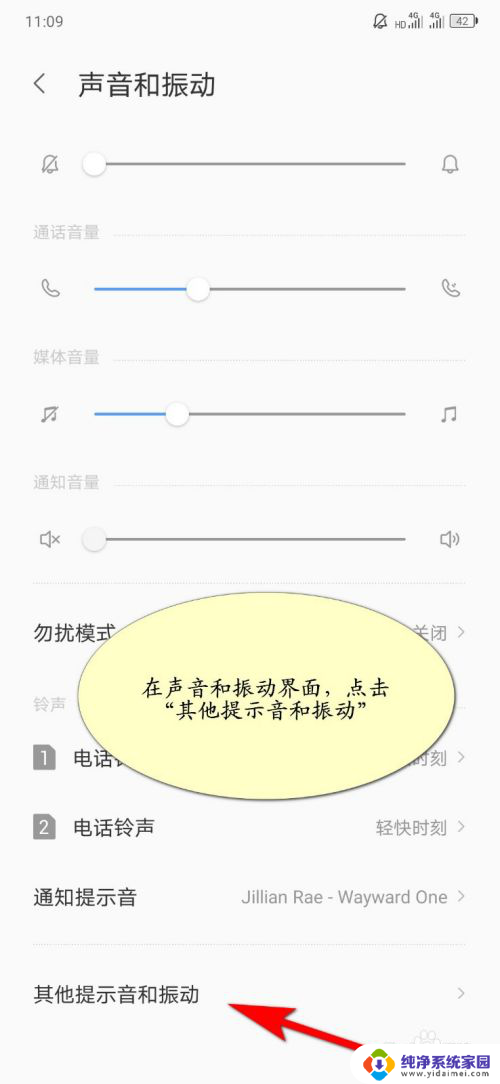
4.在其他提示音和振动界面,点击关闭“截屏提示音”
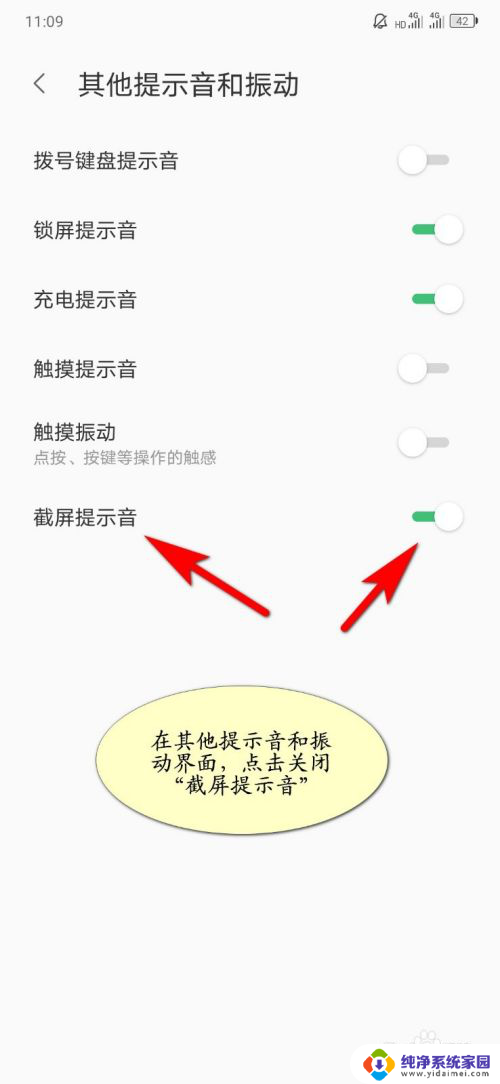
5.如图所示:已关闭屏幕截屏提示音
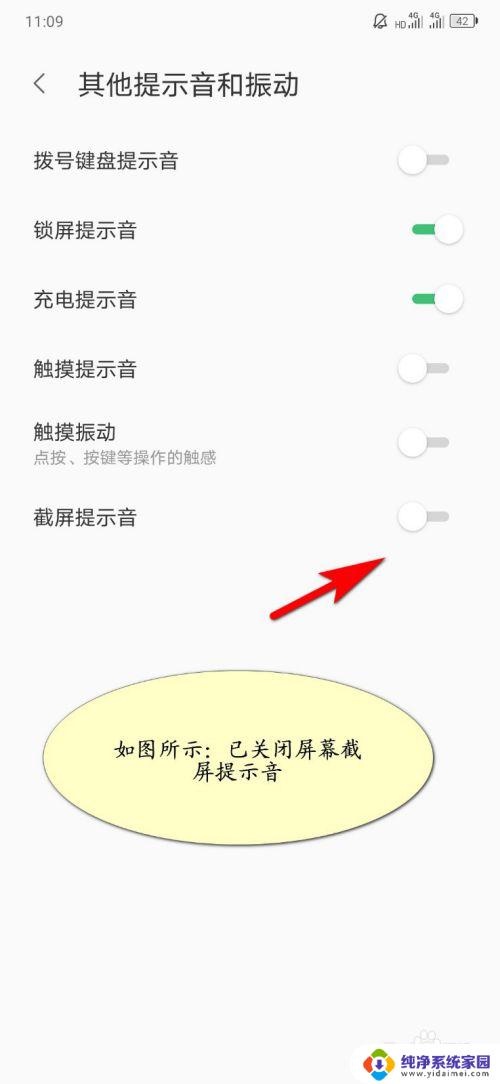
6.方法总结
1、打开手机,点击“设置”
2、在设置中,点击“声音和振动”
3、在声音和振动界面,点击“其他提示音和振动”
4、在其他提示音和振动界面,点击关闭“截屏提示音”即可关闭屏幕截屏提示音

以上就是如何关闭截屏音效的全部内容,如果你遇到了相同的问题,可以参考本文中介绍的步骤来进行修复,希望这些信息能对你有所帮助。